Aidez-moi à récupérer les données après une erreur de format USB !
Récemment, quand j'ai branché mon clé USB sur mon port USB mon ordinateur m'a dit que je dois le formater. Quand je voulais le formater, il m'a dit que je ne pouvais pas le formater. Je l'ai essayé sur 3 ordinateurs différents mais je ne peux toujours pas y accéder. Ce lecteur flash a tous mes cours pour lundi. Aidez-moi, s'il vous plaît ! Je dois récupérer mon travail.
Relaxez-vous. Il semble que votre lecteur flash est corrompu. Si votre lecteur flash n'apparaît pas dans la gestion des disques, je crains que le disque ne soit cassé et que vous ne puissiez plus récupérer les données sur celui-ci. Mais si votre lecteur flash apparaît dans la fenêtre et vous ne pouvez pas l'ouvrir, vous avez la chance de récupérer vos données. Parce que tous les fichiers sont toujours sur votre lecteur flash, ils seront toujours là aussi longtemps que aucune nouvelle donnée sur votre disque USB les écrase.
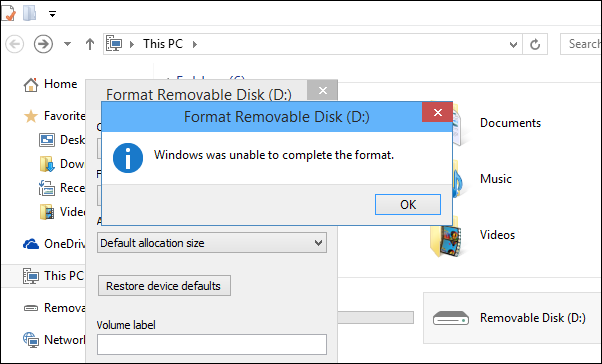
Il existe de nombreux programmes de récupération sur Internet pour vous permettre de récupérer des données après une erreur de format USB. Recoverit de Wondershare, ou Recoverit de Wondershare pour Mac est le plus puissant que vous pouvez utiliser pour corriger une erreur de format USB. Il vous aide à Récupérer tous les formats de fichiers à partir de clés USB avec des erreurs de format en 3 étapes simples. Vous pouvez récupérer des photos, des vidéos, des fichiers musicaux, des documents, etc. Il est entièrement compatible avec les clés USB, les clés USB, la carte mémoire, etc.
Vous pouvez obtenir une version d'essai pour corriger l'erreur de format USB maintenant.

Le meilleur logiciel de récupération de données pour votre mobile
- Récupérez des fichiers en plus de 550 formats à partir de n'importe quel périphérique de stockage rapidement, en toute sécurité et totalement.
- Prise en charge de la récupération de données à partir d'une corbeille, d'un disque dur, d'une carte mémoire, d'un lecteur flash, d'un appareil photo numérique et de caméscopes.
- Systèmes d'exploitation pris en charge : Windows 11/10/8/7/XP/Vista, macOS 10.10 ~ macOS 12 (Monterey) sur iMac, MacBook, Mac Pro etc.
Récupérer des données après une erreur de format USB en 4 étapes
Remarque : N'essayez pas de formater le lecteur USB lorsque cette erreur se produit, car l'action risque de corrompre totalement votre lecteur et vos données ne peuvent plus être restaurées.
Je vais vous montrer comment effectuer une récupération de données d'erreur de format USB avec Recoverit de Wondershare pour Windows. Il a une opération similaire avec la version Mac.
Étape 1. Sélectionnez un mode de récupération de données
Pour la récupération des données après une erreur de format USB en 4 étapes , vous pouvez sélectionner le mode "Récupération de périphériques externes" pour commencer.

Étape 2. Sélectionnez votre clé USB pour rechercher des fichiers
Assurez-vous que votre clé USB détectée par l'ordinateur, sélectionnez-la et cliquez sur le bouton "Démarrer" pour lancer l'analyse des données.

Étape 3. Scannez les photos perdues sur la clé USB
Sélectionnez le disque dur de vos fichiers supprimés pour lancer une analyse rapide. Si vous ne trouvez pas vos données après le scan, vous pouvez le relancer avec le mode "Récupération Universelle" qui recherchera plus de fichiers et prendra plus de temps.

Étape 4. Prévisualiser et récupérer des photos à partir de la clé USB
Après la numérisation, toutes les photos trouvées seront listées dans la fenêtre. Vous pourrez les prévisualiser, sélectionner celles qui vous intéressent et cliquer sur "Récupérer" pour les enregistrer dans votre disque dur d'ordinateur.

Tutoriel en vidéo sur la façon de récupérer des données après une erreur de format USB



